W obliczu pytania, kiedy sprawdzisz wydajność swojego Maca na Analizator miejsca na dysku Mac, większość z was prawdopodobnie odpowie, że sprawdziłeś to pierwszego dnia, kiedy miałeś własnego Maca. Teraz nie będziesz się bardziej przejmować miejsce na dysku, aż się zapełni a Mac działa wolno lub system zauważy, że nie ma wystarczającej ilości miejsca do pobrania plików. Podekscytowanie Maca stopniowo słabnie. Rzeczywiście, podniecenie trwa tylko przez krótki czas, więc zwykle może sprawić, że poczujesz radość za każdym razem, gdy się pojawi.
Tymczasem oryginalne dobre wykonanie zostaje pogrzebane w czasie. Dlatego musisz jak najszybciej sprawdzić wydajność komputera Mac za pomocą analizatora miejsca na dysku Mac, aby móc usunąć śmieci na czas, aby utrzymać komputer Mac w stabilnym dobrym stanie. Tutaj zostaną przedstawione przydatne i najlepsze najlepsze analizatory miejsca na dysku na komputerze Mac.
Spis treści: Część 1. Jak dowiedzieć się, co zajmuje miejsce na dysku na moim komputerze Mac?Część 2. 6 najlepszych analizatorów miejsca na dysku dla komputerów MacCzęść 3. 5 najlepszych analizatorów miejsca na dysku dla systemu WindowsCzęść 4. Wniosek
Część 1. Jak dowiedzieć się, co zajmuje miejsce na dysku na moim komputerze Mac?
Możesz chcieć wiedzieć, które typy plików zajmują dużo miejsca na komputerze z systemem macOS. Aby to zrobić, możesz odwiedzić „Informacje o tym Macu”, która zawiera zakładkę poświęconą „Pamięć”. Aby przejść do sekcji „Informacje o tym komputerze Mac”, przejdź do paska menu i kliknij logo Apple swojego komputera w lewej górnej części interfejsu. Wybierz „Informacje o tym Macu” i wybierz zakładkę „Pamięć”. Podłużny pasek pokaże procent miejsca zajmowanego przez każdy typ pliku. Zostanie podzielony na różne kolory.
Możesz jednak podnieść poprzeczkę, klikając przycisk „Zarządzaj”, który znajduje się w prawej części okna. W oknie Zarządzaj zostaniesz przeniesiony do interfejsu, który pokazuje różne typy plików po lewej stronie. Należą do nich aplikacje, książki, dokumenty, iTunes, poczta, wiadomości, zdjęcia i inne. Szczegółową sekcję tych typów plików można znaleźć po prawej stronie dokumentu.
Alternatywą, której możesz użyć, jest „Narzędzie dyskowe”. Pokaże ci wolumin twojego komputera macOS, a także pokaże ilość wykorzystanego miejsca. Należy zauważyć, że Narzędzie dyskowe jest przeznaczone dla zaawansowanych właścicieli systemu macOS. I może to być uciążliwe dla nowicjusza. Możesz także użyć analizatora miejsca na dysku Mac, aby wykonać to zadanie za Ciebie.
Część 2. 6 najlepszych analizatorów miejsca na dysku dla komputerów Mac
# 1. iMyMac PowerMyMac
PowerMyMac zapewnia przejrzysty przegląd stanu systemu komputera Mac. Jeśli nie jesteś zadowolony ze stanu działania komputera Mac, możesz również rozważyć usunięcie niepotrzebnych plików, usunięcie bałaganu lub usunięcie dużych i starych plików do zwolnij miejsce na dysku za pomocą PowerMyMac narzędzie wewnątrz.
Oto, jak łatwo sprawdzić wydajność komputera Mac iMyMac PowerMyMac:
- Bezpłatne pobieranie i instalowanie PowerMyMac na komputerze Mac, a następnie uruchamianie.
- Istnieją 2 wiersze informacji, w tym użycie pamięci i niepotrzebne pliki.

Istnieją CZTERY zalety, dla których możesz wybrać PowerMyMac jako Twój najlepszy 1 analizator miejsca na dysku Mac.
- Na początek możesz przeskanować i wyczyścić komputer Mac jednym kliknięciem myszy.
- Następnie możesz przeskanować stan komputera Mac z określonym warunkiem: czasem lub rozmiarem. Ponadto możesz wyświetlić podgląd plików, które chcesz usunąć.
- Bezpłatna wersja próbna. Wreszcie, możesz pobrać aplikację PowerMyMac na komputer Mac, a także usunąć 500 MB niepotrzebnych plików bez zapłaty.
Jeśli Twój Mac działa wolno i jest pełen niepotrzebnych plików, możesz użyć tego analizatora miejsca na dysku Maca, aby wyczyścić komputer Mac za pomocą kilku kliknięć:
- Wybierz Junk Cleaner w lewej kolumnie.
- Następnie naciśnij przycisk SKANUJ i możesz sprawdzić pliki według folderów, ponieważ PowerMyMac może pomóc w klasyfikowaniu lub kategoryzowaniu niepotrzebnych plików po ich przeskanowaniu.
- Wyświetl podgląd i wybierz pliki do usunięcia. Kategorie, takie jak Pamięć podręczna aplikacji, Pominięte zdjęcia, Pomyłki pocztowe lub Dzienniki systemowe, będą wyświetlane po lewej stronie, a szczegółowe informacje pojawią się po prawej stronie, gdy je zaznaczysz.
- Stuknij przycisk WYCZYŚĆ, aby wyczyścić wybrane pliki.
Uwaga: Przycisk Przeskanuj ponownie pomoże Ci jeszcze raz przeskanować komputer iMac/MacBook/MacBook Air/MacBook Pro.

#2. Wielka Perspektywa
Jest to małe narzędzie do analizowania miejsca na dysku Mac, stworzone dla komputerów z systemem macOS. Pokazuje wykorzystanie dysku w systemie za pomocą grafiki. Zarządzanie dyskiem jest łatwe dzięki narzędziu, ponieważ można wykryć, który folder lub pliki zajmują większość miejsca na komputerze. Można to łatwo zrobić ze względu na graficzny tryb wyświetlania.
Do wizualizacji wykorzystuje to, co nazywamy mapą drzewa. Każdy plik w twoim systemie jest wyświetlany jako prostokąt. Rozmiar kształtu odpowiada rzeczywistemu rozmiarowi pliku. Pliki znajdujące się w tym samym folderze zostaną zgrupowane. Jednak rozmieszczenie tych plików jest w rzeczywistości dowolne.
#3. DaisyDisk
Ten analizator miejsca na dysku Mac specjalnie zadaje pytanie: „Co zajmuje miejsce na dysku”? DaisyDisk umożliwia przegląd wszystkich podłączonych dysków na komputerze. Mogą to być dyski flash, pamięć sieciowa, a nawet dyski Thunderbolt.
Wyświetlane informacje są aktualizowane w czasie rzeczywistym. W ten sposób możesz łatwo stwierdzić, czy możesz zainstalować nowe oprogramowanie lub umieścić nowy plik w swoim systemie. Działa po prostu skanując dysk, a następnie wyświetlając pliki i foldery na interaktywnej mapie. Jest w 100% bezpieczny, zapewniając, że masz wyłączną swobodę co do tego, co usunąć, a co zachować.

#4. Kartografia dysku
Kolejny analizator miejsca na dysku Mac, który skanuje, a następnie analizuje dyski komputera, w tym jego folder. Lokalizuje kosmiczne świnie i ma profesjonalną aplikację do mapowania danych stworzoną dla użytkowników systemu macOS. Umożliwia tworzenie wizualnych map dysków, folderów i podfolderów.
Ponadto ma trzy różne tryby wyświetlania, w tym procent, liczbę plików lub miejsce na dysku. Wyniki są skanowane w czasie rzeczywistym, co pozwala sprawdzić, co w danej chwili dzieje się z dyskami. Ponadto prędkości skanowania są niezwykle szybkie, a Ty możesz tworzyć ręczne i automatyczne filtry do sortowania plików lub folderów.
#5. OmniDisk Sweeper
OmniDiskSweeper to narzędzie, które pozwala wyświetlić wszystkie pliki na dysku. I jest wyświetlany od największego do najmniejszego, co pozwala wybrać, które z nich zachować, a które usunąć. Ma różne wersje narzędzia, które można pobrać z ich oficjalnej strony internetowej. Twój pakiet instalacyjny będzie zależał od typu posiadanego systemu operacyjnego.
Wyświetli listę różnych dysków podłączonych do komputera i oznaczy kolorami różne rozmiary plików Twoich elementów. Znacznie przyspiesza proces kopania, który musisz wykonać, aby znaleźć duże i nieużywane pliki w twoim systemie. Jest to zatem jedno z najlepszych narzędzi, których możesz użyć jako analizatora miejsca na dysku Mac.
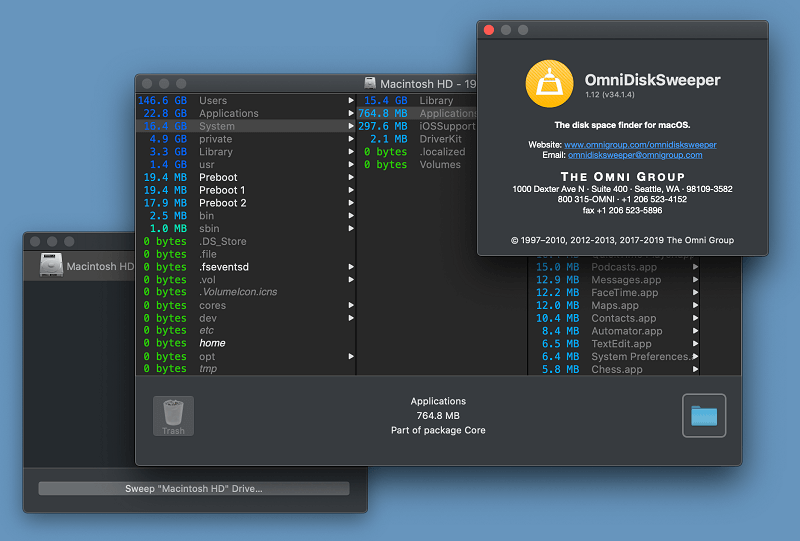
#6. Raport JDisk
JDiskReport to analizator miejsca na dysku za pomocą wykresu kołowego lub wykresu słupkowego, który pokazuje miejsce na dysku na komputerze Mac. Pięć głównych różnych perspektyw pokaże wykorzystanie miejsca na dysku w JDiskReport. Jest to łatwe do zrozumienia, nawet jeśli nie jesteś zaznajomiony z obsługą komputera. Narzędzie JDiskReport może działać w systemach Linux, Windows i macOS.
Jednak muchą w maści jest to, że JDiskReport nie jest dostępny do usuwania plików w tym oprogramowaniu; jego prędkość jest znacznie mniejsza niż w przypadku innych analizatorów przestrzeni dyskowej. Rozważ zaniedbanie wad JDiskReport, JDiskReport to również dobry analizator miejsca na dysku.
Część 3. 5 najlepszych analizatorów miejsca na dysku dla systemu Windows
# 1. Kosmiczny Sniffer
Oprócz trudności dla nowych użytkowników i pracy tylko w systemie Windows, SpaceSniffer pokaże wynik miejsca na dysku za pomocą prostych i łatwych bloków, które można również filtrować na kilka sposobów.
Ten wynik można zarchiwizować i przesłać, dzięki czemu można go wyświetlić w dowolnym miejscu i czasie. Jest to najwygodniejszy czynnik w porównaniu z poprzednimi analizatorami miejsca na dysku powyżej. Jest również całkowicie przenośny, aby usunąć niepotrzebne pliki za pomocą tego oprogramowania.
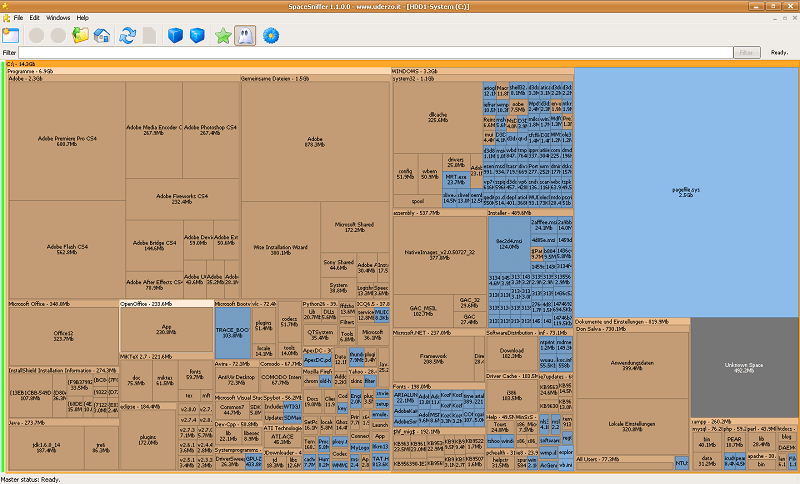
#2. Windirstat
WinDirStat to skrót od Windows Directory Statistics i jest alternatywą dla analizatora miejsca na dysku Maca – jest stworzony dla systemu operacyjnego Windows. Jest specjalnie stworzony jako wyświetlacz statystyk użycia dysku, a także jest narzędziem do czyszczenia systemu.
Wyświetla pliki jako mapę drzewa, umożliwiając wyświetlanie ich w kolorowych prostokątach. Pole prostokątów jest proporcjonalne do ich wielkości. Kolor prostokąta wskaże, jaki typ pliku to faktycznie jest. Podczas procesu uruchamiania zobaczysz, że WinDirStat przeskanuje cały system i przedstawi wykorzystanie dysku w zabawny sposób.
#3. Wentylator miejsca na dysku
Najnowsza wersja tego narzędzia to Disk Space Fan 4, która analizuje przestrzeń dyskową i pomaga usuwać zduplikowane pliki. Wykres pierścieniowy służy do wyświetlania wykorzystania przestrzeni dyskowej, a także wykorzystuje do tego dynamiczną animację.
Jest dostarczany z bezpłatną wersją do pobrania i można ją również kupić, aby uzyskać dodatkowe funkcje. Pliki i foldery są sortowane według rozmiaru, a zduplikowane pliki są wyświetlane obok siebie. Dzięki ich filtrom możesz łatwo złapać winowajców swojej przestrzeni dyskowej.
#4. Dyskektywny
Najbardziej konkurencyjnym punktem Disktective jest umożliwienie eksportowania wyników dotyczących miejsca na dysku na komputerze Mac. Zapewnia głównie DWA sposoby przeglądania wykorzystania miejsca na dysku. Dzięki tej przenośnej aplikacji możesz skanować i wyszukiwać duże pliki w określonym folderze lub na całym dysku twardym. Niemniej jednak wynik dotyczący miejsca na dysku komputera Mac może być dla Ciebie zbyt trudny do zrozumienia.
Niedozwolone jest kasowanie plików bezpośrednio za pomocą tej aplikacji, takiej jak JDiskReport. Disktective obsługuje tylko system Windows. Szkoda też, że od 2010 roku nie było żadnych aktualizacji.
#5. Rozmiar drzewa za darmo
Wyróżnikiem TreeSize Free jest to, że umożliwia usuwanie plików w tym oprogramowaniu, co jest również funkcją zapewnianą przez iMyMac. Ponadto możesz wybrać skanowanie niepotrzebnych plików, które chcesz usunąć w poszczególnych folderach lub we wszystkich folderach na komputerze, co znacznie oszczędza czas w procesie skanowania.
Co więcej, obsługuje sprawdzanie miejsca na dysku zarówno na wewnętrznych, jak i zewnętrznych dyskach twardych. Jeśli korzystasz z systemu Linux lub macOS, TreeSize Free może Cię rozczarować, ponieważ nie obsługuje tych dwóch systemów; nie może też pomyślnie sklasyfikować plików na twoim komputerze.
Część 4. Wniosek
Wielu z nas umieszcza pliki w swoim systemie komputerowym i zapomina o ich używaniu lub usuwaniu, gdy jest to niepotrzebne. W ten sposób analizator miejsca na dysku Mac (lub jego odpowiednik w systemie Windows) może być używany do zarządzania naszą przestrzenią dyskową, pomagając nam zwolnić więcej miejsca na ważniejsze elementy i utrzymać działanie urządzenia Mac w dobrej sytuacji. Korzystanie z analizatora miejsca na dysku Mac jest oczywiste. A jeśli naprawdę chcesz dbać o swój komputer z systemem macOS, powinieneś poważnie rozważyć tego typu narzędzia.
Jest to również przypomnienie o regularnym czyszczeniu i usuwaniu niepotrzebnych plików na komputerze Mac. Na podstawie krótkiego wprowadzenia kilku analizatorów miejsca na dysku powyżej, iMyMac PowerMyMac jest jednym z najbardziej zalecanych programów dla Ciebie. Pamiętaj, że więcej miejsca na dysku oznacza więcej miejsca na nowe pliki i szybszą wydajność obliczeniową! Wypróbuj bezpłatnie PowerMyMac już dziś!



